Pagina Iniziale > Risoluzione dei problemi > Se si riscontrano difficoltà nell'utilizzo della macchina > Altri problemi
Altri problemi
Problemi di copia
| Problemi | Suggerimenti |
|---|
| Non è possibile eseguire una copia. | Contattare l'amministratore per verificare le impostazioni del Blocco funzioni sicurezza. |
| Sulle copie appaiono linee o righe nere. 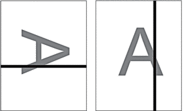 | Le righe nere sulle copie sono generalmente dovute allo sporco o al liquido correttivo presente sulla striscia di vetro. Pulire la striscia di vetro, il piano dello scanner e la barra e la plastica bianca al di sopra di essi. |
| Nelle copie appaiono macchie o segni neri. | Le macchie o i segni neri sulle copie sono generalmente dovuti allo sporco o al liquido correttivo presente sul piano dello scanner. Pulire il piano dello scanner e la plastica bianca sovrastante. |
| Le copie sono bianche. | Accertarsi di stare caricando il documento in modo corretto. |
| I risultati della copia sono scadenti quando si usa l'ADF. | Provare a utilizzare il piano dello scanner. |
| Il formato carta delle copie è più grande del previsto quando si utilizza l'ADF. (MFC-J6955DW/MFC-J6957DW) | Il sensore documenti dell'ADF potrebbe rilevare le dimensioni del documento errate. Pulire il sensore documenti ADF. |
| La funzione di adattamento alla pagina non funziona correttamente. | Assicurarsi che il documento non sia inclinato sul piano dello scanner. Riposizionare il documento, quindi riprovare. |
| La macchina potrebbe non rilevare correttamente le dimensioni per alcuni documenti, ad esempio documenti con colori scuri e lucidi. Pertanto, Adatta alla pagina potrebbe non funzionare. Selezionare un rapporto di ingrandimento o riduzione diverso da Adatta alla pagina in base alle dimensioni del documento e della carta. |
| Sbavature o macchie sul retro della pagina quando si utilizza la funzione di copia fronte-retro. | Modificare le opzioni di stampa. |
Problemi di scansione
| Problemi | Suggerimenti |
|---|
| Quando si avvia la scansione, viene visualizzato un errore TWAIN o WIA. Windows | Verificare che il driver Brother TWAIN o WIA sia selezionato come origine primaria nell'applicazione di scansione. Ad esempio, in Nuance™ PaperPort™ 14SE, fare clic su per scegliere il driver Brother TWAIN/WIA. |
| L'OCR non funziona. | Cercare di aumentare la risoluzione di scansione. |
| I risultati della scansione sono scadenti quando si usa l'ADF. (Nei dati acquisiti appaiono linee nere.) | Pulire la barra bianca e la striscia di vetro al di sotto di essa. |
| Provare a utilizzare il piano dello scanner. |
| Le dimensioni dei risultati di scansione sono diverse dalle dimensioni del documento. | La macchina potrebbe non rilevare correttamente le dimensioni per alcuni documenti, ad esempio documenti con colori scuri e lucidi. Selezionare l'opzione dimensioni documento corretta in base alle dimensioni del documento. |
| (MFC-J6955DW/MFC-J6957DW) Il sensore documenti dell'ADF potrebbe rilevare le dimensioni del documento errate. Pulire il sensore documenti ADF. |
Problemi di stampa diretta di foto
| Problemi | Suggerimenti |
|---|
| Quando si stampa una foto, parte di essa risulta mancante. | Accertarsi che le funzioni Senza bordi e Proporzionare siano disattivate. |
Problemi correlati al software
| Problemi | Suggerimenti |
|---|
| Impossibile stampare. | Disinstallare i driver (Windows) e il software Brother e reinstallare la versione più recente di entrambi. |
| Il messaggio "Dispositivo occupato." viene visualizzato sullo schermo del computer. | Verificare che non sia visualizzato alcun messaggio di errore sul display della macchina. |




